我们大多数人都知道可以使用 Airplay 将 iPad 屏幕镜像到 Mac。 如果你想反过来怎么办? 可以将 macOS 屏幕镜像到 iPad 吗? 在本文中,我们将简要介绍 Sidecar,这是 macOS Catalina、iPadOS 13 或更新版本中添加的支持屏幕镜像的第三方应用程序中添加的一项新功能。 为寻找快速教程的搜索者阅读以下信息 将 Mac 镜像到 iPad.

在介绍 Apple 设备上的 Sidecar 功能之前,让我们快速浏览一下可以在两种设备上下载的第三方应用程序,以便轻松地将 Mac 镜像到 iPad,并选择您最喜欢的一个。
让我们看看 是一款可以免费下载的应用程序,它提供将 Mac 屏幕镜像到 iPad 的功能,但如果您没有 iPad,也可以使用 iPhone。 这是一款专用的屏幕镜像应用程序,可让您远程投射和显示文件。 与其他需要电缆的应用程序相比,您可以在没有电缆的情况下使用此应用程序,但您需要将两个设备连接到同一个 WLAN。 该应用程序没有太多介绍,因此您可以从下面的教程开始。
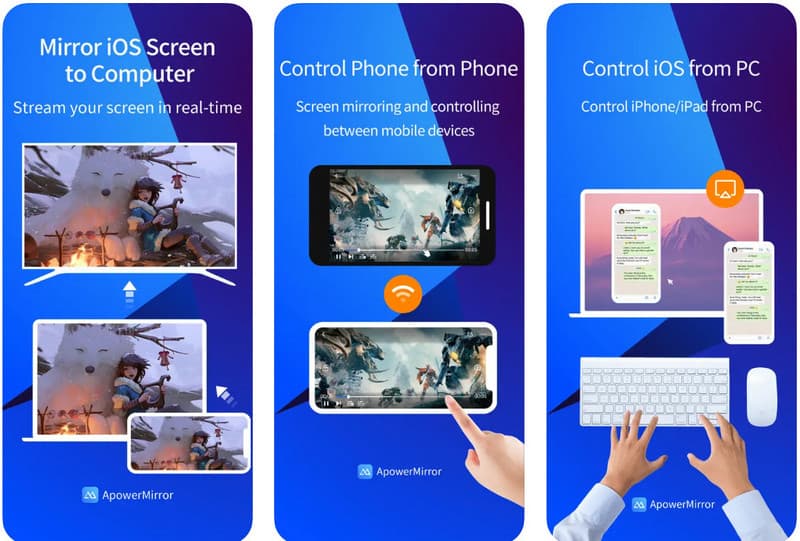
与 Let's View 相同, ApowerMirror 是一个多平台应用程序,这意味着您可以在不同设备上免费下载该应用程序。 当您需要将演示文稿、教育、视频流或电影无线投射到另一台 iPad 时,您也可以选择此应用程序。 同样的,你也可以使用工具来 将 Mac 镜像到电视 随时随地轻松使用。 幸运的是,该应用程序可以免费下载,这里是关于如何将 Mac 镜像到 iPad 的教程。
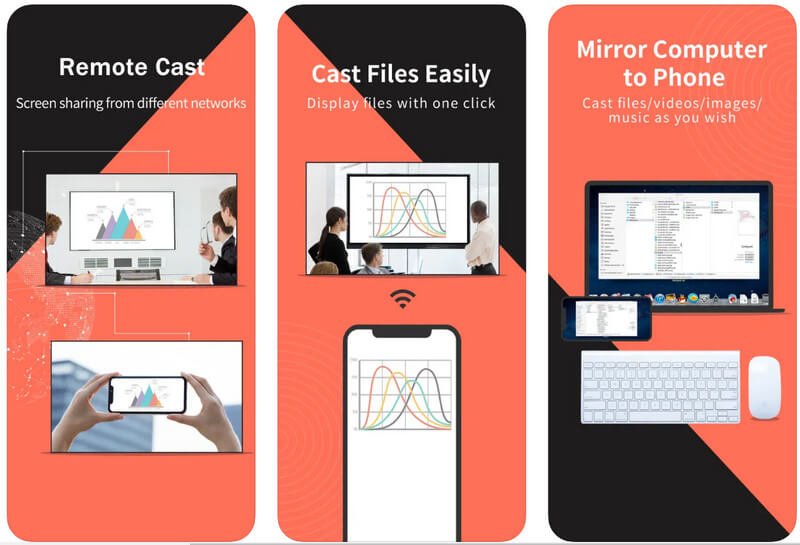
如果您使用的是 Catalina 或更新的 iPadOS 13 或更高版本,则可以使用 Sidecar 将 iPad 用作 macOS 的辅助显示器。 由于它是辅助屏幕,因此当扩展到触摸屏设备时,您可以轻松扩展和管理所有工作。 对于那些第一次接触到这个功能的人来说,下面的教程将对你有很大的帮助。 选择最适合您需求的一款,开始将 Mac 镜像到 iPad; 无线或有线。
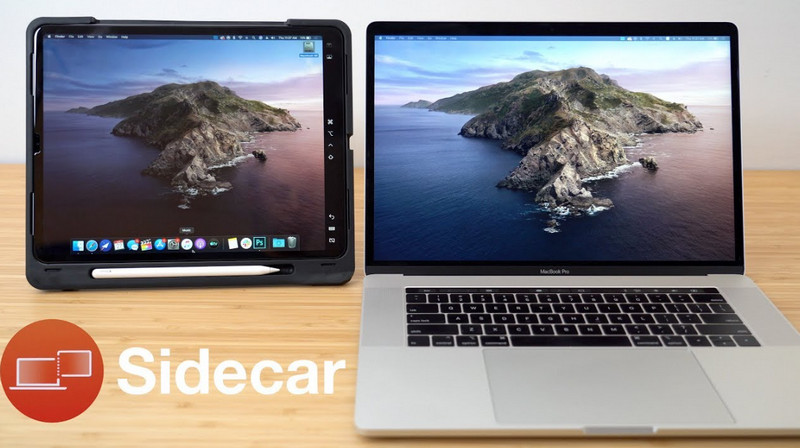
Aiseesoft 手机镜,您可以轻松地与 Mac 共享 iPad 屏幕操作,而不会遇到延迟和低质量输出。 无线连接时,您还可以在镜像期间操作 Mac 上的所有内容,而无需触摸 iPad 的屏幕。
100% 安全。无广告。
如果您不喜欢屏幕上出现延迟响应,您还可以通过电缆将 iPad 连接到 Mac。 无论您在做什么,在您今天可以下载的最佳应用程序的帮助下,将您的屏幕镜像到 Mac 或任何设备都是可行的。 单击下载按钮以在您的 Mac 或 Windows 上安装该应用程序。
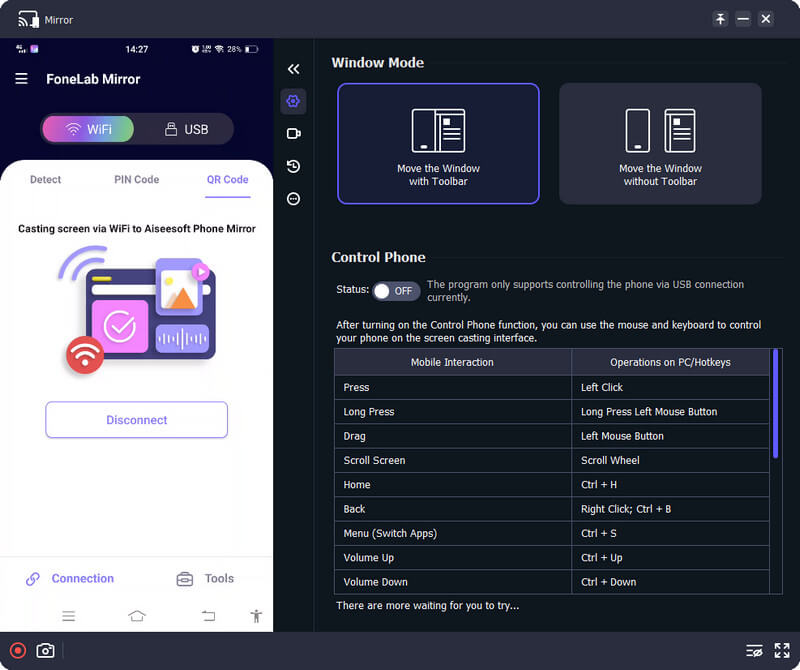
您可以将 Mac 镜像到 iPhone 吗?
就便携而言,将 Mac 镜像到 iPhone 似乎是不可能的,但您可以下载第三方应用程序来连接这两种设备并将 Mac 上的所有内容镜像到 iPhone。 但是如果你想做相反的事情,一个教程 如何将 iPhone 镜像到 Mac 借助内置的 QuickTime 播放器和 Airplay,您将永远需要它。
为什么 Mac 镜像到 iPad 时会有一些延迟?
如果您在 Mac 和 iPad 上遇到不同步操作,请将每台设备彼此靠近一些。 如果这不起作用,请尝试使用我们在本文中添加的有线方法,因为无线可能会很麻烦。
我可以将 Android 屏幕镜像到 Roku TV 吗?
现在你已经使用了 Sidecar 功能,你需要在你的 iPad 上传输应用程序或窗口来打开你想要共享的应用程序。 在左上角,点击绿色,然后选择移动到 iPad 的名称。 之后,它会将你的 Mac 显示到 iPad,你现在可以在上面工作了。
结论
一般来说,您现在可以轻松地 将 Mac 镜像到 iPad 作为辅助屏幕或只是镜像显示。 但是,如果您想将 iPad 镜像到 Mac,请选择我们在此处添加的最佳应用程序,因为与竞争对手相比,它非常适合并且运行最好。 如果您有其他相关疑问,请在下方提及并与我们分享,以便我们提供可靠的解决方案。